WinCC常见问题
WinCC 授权的使用方法及常见问题处理

WinCC7.0授权的使用方法及常见问题处理WinCC 软件受法律保护,且只能在具有有效许可证的完整状态下使用。
安装的每个软件以及所用的每个选件都需要获得有效的许可证,才能不受限制地使用 WinCC。
从WinCC7.0开始,亚洲版(Asia)的WinCC实行硬狗授权的模式,即WinCC在使用的过程中既要检测系统里是否安装了匹配的授权文件,同时还检测LICENSE_KEY硬件狗是否插在电脑上。
下面就如何正确使用WinCC7.0授权以及在使用过程中出现的常见问题的处理方法进行简单介绍。
1授权的使用方法购买了WinCC7.0的授权后,会得到一套WinCC安装软件和一个用来安装授权的LICENSE_KEY,LICENSE_KEY中包含所购买WinCC功能的授权,LICENSE_KEY外观如图1。
图1安装好WinCC软件后,将此LICENSE_KEY插到电脑的USB口上,然后通过Automation License Manager (授权管理器,随WinCC软件一起提供,且使用Automation License Manager不需要授权)将LICENSE_KEY中的授权导入到电脑中,只有标记有“Hardlock”字样的LICENSE_KEY,在传送完授权后仍然需要插到电脑上。
导入授权的方法如下:打开Automation License Manager,如果安装了SIMATIC Logon,将会弹出一个登录对话框,如图2,图2点“Cancel”将进入如下界面,如图3。
图3用鼠标选中“LICENSE_KEY”,右边会列出LICENSE_KEY中的授权文件,选中LICENSE_KEY中的授权文件拖拽到电脑的目标盘(不建议放到系统盘,避免系统崩溃造成授权文件丢失);或者用鼠标选中LICENSE_KEY中的授权文件,点击右键,如图4。
图4选Transfer(传送),选中目标路径,如图5,至此WinCC的授权导入就完成了。
wincc问题总结

1、Wincc online trend控件实现多条曲线查询项目要求,查询任意时段内的两条曲线的历史数据1、首先在变量记录中设置需要记录的变量,如果需要在一个控件内显示两条曲线,做数据归档时,归档属性最好是一致的,归档属性不一样是否会出现问题,这个没测试,有兴趣的可以测试一下。
2、数据记录设置OK后,新建画面插入online trend控件,我的项目需要把趋势打印出来,所以把控件的工具栏全部隐藏。
3、双击online trend控件,添加需要显示的归档变量。
选择公共X,Y轴等参数。
坐标显示根据自己使用选择,基本上不用设置太多参数。
4、添加需要显示的历史归档变量后,就需要写脚本了,西门子工控网论坛有实例,实例提示针对于一条曲线时使用,咨询西门子技术支持,如果需要同时显示两条曲线时,需要对两条曲线分别进行设置属性“控件.index=0,1”,但是测试其实只设置index=0的起始及结束时间就OK,就是论坛给的实例不是只针对于一条曲线,两条曲线时同样适用,再多的曲线就没测试了。
5、西门子默认的时间格式为“MM-DD-YYYY HH-MM-SS”格式,所以在设置趋势起始及结束时间时需要注意。
6、注:导入归档数据需要一定的时间,建议按钮触发。
尝试在画面打开时触发脚本,有的时候会出现历史数据加载不上来。
7、脚本如下,仅供参考Dim objConnectionDim strConnectionStringDim strSQLDim objrsDim chaxun'定义曲线控件Dim TRENDDim strval_1Dim strval_2Dim strval_t1Dim strval_t2'初始化程序,省略N行。
'初始化程序,省略N行。
chaxun=HMIRuntime.Tags("管号查询输入").Read strConnectionString = "Provider=MSDASQL;DSN=REPORT;UID=;PWD=;" strSQL = "select * from report where guanhao='"&chaxun&"';"Set objConnection = CreateObject("ADODB.Connection") objConnection.ConnectionString = strConnectionString objConnection.OpenSet objrs = CreateObject("ADODB.RecordSet")objrs.open strSQL,objConnection/赋值程序,省略,,,,,,,,,,,,,,,,,,,,,,//赋值程序,省略,,,,,,,,,,,,,,,,,,,,,,/objrs.closeSet objrs = NothingobjConnection.CloseSet objConnection = Nothing'趋势时间设定Set trend = ScreenItems("控件1")strval_r=HMIRuntime.Tags("测试日期_read").Readstrval_t1=HMIRuntime.Tags("开始时间_read").Readstrval_t2=HMIRuntime.Tags("测试时间_read").Readstrval_1=strval_r+" "+strval_t1strval_2=strval_r+" "+strval_t2trend.Index=0trend.Online=Falsetrend.TimeRange=Falsetrend.BeginTime=strval_1trend.EndTime=strval_2mand="Reload"实际效果如下:2、Wincc ODBC连接ACCESS数据库,MshflexGird控件显示数据1、wincc自带安装SQL数据库,连接不上,退而求其次只能使用ACCESS数据库了,好多人说ODBC方法过时了,但是对于我们这些对数据查询量较小,查询频率较低的高级语言初学者来说,该方法还是比较实用。
WINCC问答_1

1、WINCC在进入某一画面时出现Unhandled exception was raised.Lookfile"c:\program Files\semens\w incc\Diagnose\PDLRTSEH.LOG"for details.出现这种情况前只是删除了该画面的一个矩形图。
--------------------------------------------------------------简单的矩形图删除不会有这个问题的,打开记事本看看进一步的错误信息,有什么错误代码.才能进一步找到错误原因.2、在停电之后5611网卡通讯不上,硬件图标上有黄色的叹号,点测试显示“错误0x0382:未找到内部驱动程序信息(L2)”--------------------------------------------------------黄色的叹号或者感叹号说明没有给CP5611驱动,请手动查阅目录C:\WINDOWS\INF或者C:\WINNT\INF,驱动的信息(OEM**.INF)会在这些目录中,卸载CP5611重新安装即可.CP5611完全卸载方法步骤:1.设备管理器卸载.2.打开注册表WINDOWS START MENU->RUN->"REGEDIT",删除下面路径中的所有的条目:HKEY_LOCAL_MACHINE\SOFTWARE\SIEMENS\SINEC\LOGDEVIES.3.重新启动计算机,再次安装5611驱动.WINCC组态服务器不可用,是否打开项目,将本地计算机作为服务器2011-11-21 15:07:56| 分类:iphone | 标签:|字号大中小订阅/leishuang2005/blog/item/e6ce8c47654a2a046b63e50e.html我从别人那考了一个WINCC例子看可是为什么一打开就是显示“组态服务器不可用,是否打开项目,将本地计算机作为服务器”我点了启动本地服务器为什么总是错误,望高人指点问题在于你直接拷贝人家已经在使用的项目文件夹,哪个文件夹是共享的,特别是人家正在运行的项目,这样的项目文件直接复制过来是不能用的,会缺少文件.正确的复制方法:1)关闭正在运行的WINCC项目,可以在WINCC浏览器里关闭,也可以在开始彩单->运行->输入CMD ->在里面窗体输入命令RESET WINCC来强制关闭WINCC及相关文件.2)取消项目文件夹的共享标记.然后复制项目文件夹(当然项目中也可能调用其它可执行文件,这些你需要向设计方了解),也可以是WINCC安装路径里面的项目复制器复制项目到指定计算机.只有用这样的方法复制的项目文件才能保证WINCC功能部分软件是完整可用的(WINCC内部直接调用可执行文件的执行的功能除外).你如果是拷贝的整个项目的话,你需要启动本地服务器,然后更改项目里面的计算机名字为你的本机名字,然后关闭wincc再重新打开wincc。
Windows XP Sp3下安装WINCC V6.2常见问题及解决方法
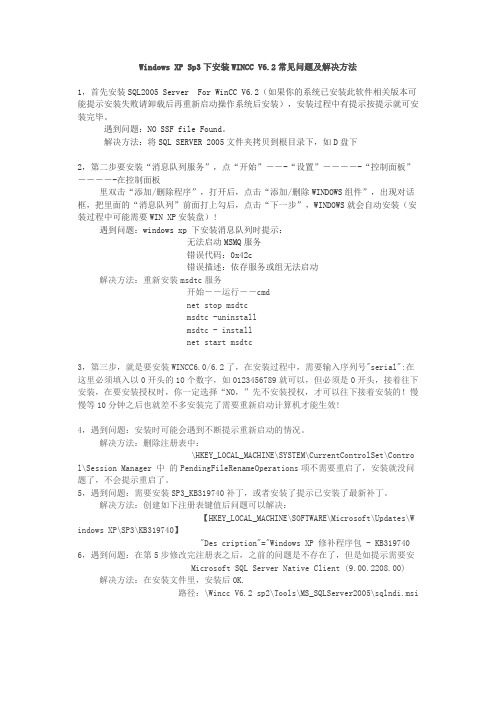
Windows XP Sp3下安装WINCC V6.2常见问题及解决方法1,首先安装SQL2005 Server For WinCC V6.2(如果你的系统已安装此软件相关版本可能提示安装失败请卸载后再重新启动操作系统后安装),安装过程中有提示按提示就可安装完毕。
遇到问题:NO SSF file Found。
解决方法:将SQL SERVER 2005文件夹拷贝到根目录下,如D盘下2,第二步要安装“消息队列服务”,点“开始”---“设置”-----“控制面板”-----在控制面板里双击“添加/删除程序”,打开后,点击“添加/删除WINDOWS组件”,出现对话框,把里面的“消息队列”前面打上勾后,点击“下一步”,WINDOWS就会自动安装(安装过程中可能需要WIN XP安装盘)!遇到问题:windows xp 下安装消息队列时提示:无法启动MSMQ服务错误代码:0x42c错误描述:依存服务或组无法启动解决方法:重新安装msdtc服务开始--运行--cmdnet stop msdtcmsdtc -uninstallmsdtc - installnet start msdtc3,第三步,就是要安装WINCC6.0/6.2了,在安装过程中,需要输入序列号"serial":在这里必须填入以0开头的10个数字,如0123456789就可以,但必须是0开头,接着往下安装,在要安装授权时,你一定选择“NO,”先不安装授权,才可以往下接着安装的!慢慢等10分钟之后也就差不多安装完了需要重新启动计算机才能生效!4,遇到问题:安装时可能会遇到不断提示重新启动的情况。
解决方法:删除注册表中:\HKEY_LOCAL_MACHINE\SYSTEM\CurrentControlSet\Contro l\Session Manager 中的PendingFileRenameOperations项不需要重启了,安装就没问题了,不会提示重启了。
wincc v7.0问题

wincc v7.0问题
win7系统中安装了winccv7.0sp3,打开项目显示cannotopenwinccproject--projectmanagerforconfiguredwinccser verisnotalreadyrunning--startprojctmanagerforconfiguredserver.
图片说明:1,wincc 错误提示
最佳答案
项目可能是从别的计算机中考贝过来的。
这样项目中的计算机名与上所使用的计算机名不同。
导致项目在打开后无法运行。
具体解决办法:右击桌面上我的电脑图-----属性-----机算机名,在机算机名中记下机算机名称。
然后再在wincc中修改计算机名:右击winccexplorer项目中的计算机图标-----属性----机算机名。
在机算机列表中,将原先记下的机算机名替换现有的机算机名称----确定,关闭wincc,再重新打wincc即可。
wincc实用问答
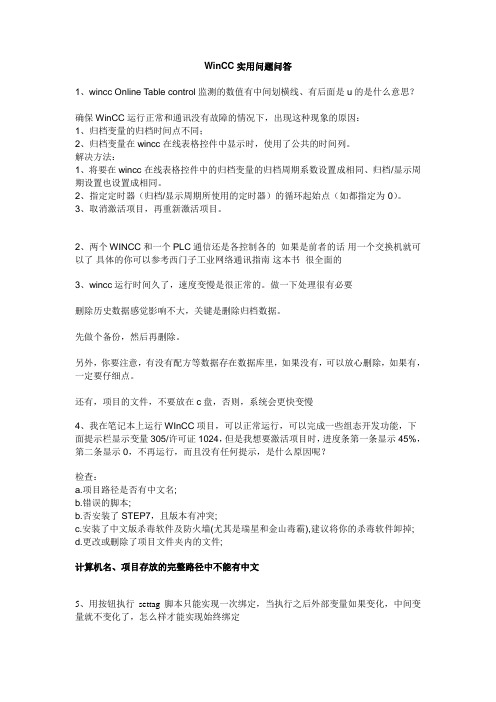
WinCC实用问题问答1、wincc Online Table control 监测的数值有中间划横线、有后面是u的是什么意思?确保WinCC运行正常和通讯没有故障的情况下,出现这种现象的原因:1、归档变量的归档时间点不同;2、归档变量在wincc 在线表格控件中显示时,使用了公共的时间列。
解决方法:1、将要在wincc 在线表格控件中的归档变量的归档周期系数设置成相同、归档/显示周期设置也设置成相同。
2、指定定时器(归档/显示周期所使用的定时器)的循环起始点(如都指定为 0)。
3、取消激活项目,再重新激活项目。
2、两个WINCC和一个PLC通信还是各控制各的如果是前者的话用一个交换机就可以了具体的你可以参考西门子工业网络通讯指南这本书很全面的3、wincc运行时间久了,速度变慢是很正常的。
做一下处理很有必要删除历史数据感觉影响不大,关键是删除归档数据。
先做个备份,然后再删除。
另外,你要注意,有没有配方等数据存在数据库里,如果没有,可以放心删除,如果有,一定要仔细点。
还有,项目的文件,不要放在c盘,否则,系统会更快变慢4、我在笔记本上运行WInCC项目,可以正常运行,可以完成一些组态开发功能,下面提示栏显示变量305/许可证1024,但是我想要激活项目时,进度条第一条显示45%,第二条显示0,不再运行,而且没有任何提示,是什么原因呢?检查:a.项目路径是否有中文名;b.错误的脚本;b.否安装了STEP7,且版本有冲突;c.安装了中文版杀毒软件及防火墙(尤其是瑞星和金山毒霸),建议将你的杀毒软件卸掉;d.更改或删除了项目文件夹内的文件;计算机名、项目存放的完整路径中不能有中文5、用按钮执行settag脚本只能实现一次绑定,当执行之后外部变量如果变化,中间变量就不变化了,怎么样才能实现始终绑定在全局脚本中使用周期脚本比如两秒一个周期,脚本内容:SetTagFLoat("内部变量",GetTagFLoat("外部变量"));6、我用的是内部变量,想用变量模拟器来模拟液位的变化,前几步做完后,到最后一步start simulation是灰色的,为什么?变量模拟器需要在wincc运行时使用,先激活项目,然后开始菜单->SIMATIC->WinCC->Tools->WinCC Tag Simulator ,打开之后edit----->new tag----->选择你需要的变量properties---->选择变量发生类型,有线性的、随机的、布尔型的等。
wincc的经典问题解答
wincc的经典问题解答123421: WINCC--如何在程序中动态修改用户密码1、点击“开始”--》“设置”--》“控制面板”--》“管理工具”--》“数据源(ODBC)”,打开ODBC数据源管理器2、在用户DSN页面的用户数据源中找到与当前项目所关联的一项,其名称为“CC_项目名_项目建立日期时间”,记下该项的名称3、在脚本中加入以下代码:#pragma code("UseGen.dll") #i ncl"USEGENAP.H"#pragma code()LPCMN_ERROR err; //定义的LPCMN_ERROR型变量,在函数调用中需使用if (PWGENConnect("CC_ass_04-09-21_16:35:22",err)) //建立与数据库的联接,其中CC_ass_04-09-21_16:35:22用第二步中记下的名称取代{ if (PWGENChangePassword(GetTagChar("user"),GetTagChar("oldp assword"),GetTagChar("password"),err)) //修改密码,user,oldpassword,password分别为存贮用户名,原密码,新密码的内部变量,类型为文本变量8位字符集{ //密码修改成功后的操作,如给用户提示等 }}PWGENDisconnect(err); //断开与数据库的联接4、编译运行程序5、工作完成6、与用户管理相关的函数定义存贮在APPLIB目录下的USEGENAP.H文件中,可根据上面示例自行完成添加用户,修改权限等功能。
22:WinCC6.0 中归档时和5.1版本为什么不同了?WinCC V6.0 的后台数据库采用了MS SQL Server 2000,所以归档方式与V5.1 有所不同,它的运行数据存放在数据片段(segment)当中,工程师可以根据尺寸需求组态最大容量或根据时间周期启动新的数据库归档片段。
Wincc常见问题50问要点
1问:如何触发计算机扬声器的声音?答:编写如下C-Action:#pragmacode("kernel32.dll");BOOLBeep(DWORDdwFreq,DWORDdwDuration);#pragmacode();Beep(500,500);2、问:如何通过C脚本来确定报警信息?答:首先必须在画面中插入报警控件,可以用如下两种方式来确认信息:(1)、确认单条信息4版本和高于此版本的WinCCBOOLOnBtnSinglAckn(char*lpszPictureName,char*lpszObjectName)5版本和高于此版本的WinCCBOOLAXC_OnBtnSinglAckn(char*lpszPictureName,char*lpszObjectName)(2)、确认报警窗口所有可见的报警4版本和低于此版本的WinCCBOOLOnBtnVisibleAckn(char*lpszPictureName,char*lpszObjectName)5版本和高于此版本的WinCCBOOLAXC_OnBtnVisibleAckn(char*lpszPictureName,char*lpszObjectName)3、问:如何在WinCC中读取系统时间?答:通过如下C-Action:#pragmacode("kernel32.dll");VoidGetLocalTimes(SYSTEMTIME*lpst);#pragmacode();SYSTEMTIMEtime;GetLocalTime(&time);SetTagWord("Varname",time.wYear);SetTagWord("Varname",time.wMonth);SetTagWord("Varname",time.wDayOfWeek);SetTagWord("Varname",time.wDay);SetTagWord("Varname",time.wHour);SetTagWord("Varname",time.wMinute);SetTagWord("Varname",time.wSecond);SetTagWord("Varname",time.wMilliseconds);4、问:如何经Windows对话框设置日期时间?答:通过调用Windows对话框实现。
WINCC连接问题处理方法
4、举例 按照上述步骤在添加到变量记录时连接状态不稳定。诊断区 显示故障代码D801。一般是归档变量未找到。所以查看归档 里面的连接变量是否与所建的变量一致。 在变量记录“归档”一栏有一个变量“YXJS”,这个变量不 想使用在变量管理里删除了。这样造成询址不到这个变量。 可以在归档里把这个变量删掉。如图十二所示。注意:在 “启动”栏里选择运行系统时要先停止激活,查完问题后不 要忘记把需要运行的系统添加进去。
WINCC画面连接不上或不 稳定排查方法
一、首先检查PLC程序能否正常连接监视 二、检查方法
1、查看WINCC诊断信息操作如下图一所示
图一
下图二所示站点前面显示红色叉表示未连上,若显示绿色对 勾即为连接查握手协议
在项目管理器里“变量管理”下“MPI”右键点击查看“系统参数”,可以看到逻 辑设备名称一栏选择“S7ONLINE”。不能选“自动设置”如下图三、图四所示。 如果上述逻辑设备名称内没有“S7ONLINE”,首先在框内输入“s7online”会自动弹 出一个对话框,提示“输入的设备不存在”,点击“确定”,接着提示“只有重 新启动该程序后设置才能生效’’,点击“是”,关闭项目管理器后重新打开即 可。
图三
图四
右键点击CPU“属性”可以看到S7网路地址,包括站地址, 插槽号等。站地址要与STEP7硬件配置一致。2、0、0、2如 下图五、图六、图七所示。
图五
图六
图七
3、通过修改WINCC运行时的启动顺序查找问题源 首先,在项目管理器点击“计算机”,右侧出现计算机名, 双击它出现“计算机属性”画面如图八所示。
图八
在“启动”项一栏可以看到几个运行系统,我们可以只选一 个,比如“图形运行系统”,如图九所示。操作前先停止激 活,设置完后再重新激活。
新建WINCC项目的一些相关问题
新建WINCC项目的一些相关问题
一、如何与PLC建立连接?
1、添加S7 的通讯协议
2、TCP/IP网线连接:在TCP/IP 中添加:新建驱动程序连接;属性,配置IP 地址
注意:PROFIBUS连接的,也是同样步骤。
IP地址如何查看:STEP 7—打开对应项目—硬件—打开对应的通信模块的属性—诊断
或者打开组态网络查看
3、如果没有通讯上,查看驱动的系统参数是否设置正确。
二、关于激活上的问题
1、项目的存储目录和项目名称不能有中文,否则在激活过程中回卡在50%一直不下去。
尤其在需要运行变量记录系统等记录性的系统。
2、当遇到WINCC卡死时,有不想重启电脑,按win+R键,输入CMD,回车,输入reset_wincc 回车。
三、关于趋势图没有标尺数值,没有数据问题
1、建立归档变量,选择趋势图里需要的变量,利用归档向导添加变量
2、新建趋势画面,并设置曲线相关属性,及对应变量
3、标尺的数字显示,winCC 7.0中的标尺读数时单独控件,需要单独添加的
4、趋势图中的变量,在输入/输出框里是显示数字,但趋势图里不显示数据。
则需要设置计
算机属性。
- 1、下载文档前请自行甄别文档内容的完整性,平台不提供额外的编辑、内容补充、找答案等附加服务。
- 2、"仅部分预览"的文档,不可在线预览部分如存在完整性等问题,可反馈申请退款(可完整预览的文档不适用该条件!)。
- 3、如文档侵犯您的权益,请联系客服反馈,我们会尽快为您处理(人工客服工作时间:9:00-18:30)。
你也可以删除在 GraCS 子目录下的*.sav 文件。
如果报表布局未被改变,在 Prt 子目录在的文件也可以被删除。(标准报表布局在系统的报表编 辑器被重启动后重新产生。)
带有项目路径的项目数据库, (项目名称.ldf, 项目名称.mdf, 项目名称 RT.ldf, 项目名称 RT.mdf, 和项目名称.mcp),还有 GraCS, 库, Pas (如果不是空的)和 Prt (如果不是初始安装状态)目录非 常重要。
WinCC 常见问题(FAQs)集
更多内容请见
内容列表
常见 问题 网址 组态 直接 连接及 应用 消息 文本 的导出 ,编 辑及导 入 通过 按钮 实现登 录/退出 硬拷 贝功 能 无在 线归 档数据 的项 目存储 用动作”SetLanguage(ID) ”进行在线语言切换 点击鼠标将 WinCC 对话框调用到前景 在画 面中 显示用 户名 模式 窗口 消息框 V3.x 的不同日志文件的诊断信息 结合 “报警 回路 ”使用 各种 工程函 数 结合 “报警 回路 ”使用 各种 工程函 数 点击 鼠标 ,启动 报警 报表 点击 鼠标 ,停止 报警 报表 通过 鼠标 实现趋 势窗 口的标 尺显示 /消除 进一 步处 理趋势 窗口 的标尺 (趋势 窗口 ) SIEMENS 授权工具的信息 C 运算符 VB 运算符 WinCC V3.1 功能扩展 WinCC V4.0 功能扩展 WinCC V4.0 功能扩展 WinCC 4.0 版中的改变 WinCC V4.01 功能扩展 WinCC V4.02 功能扩展 WinCC V5.0 功能扩展 WinCC V5.0+SP1 功能扩展 WinCC V5.0+ SP2 扩展功能 WinCC V5.1 扩展功能 WinCC V6.0 功能扩展 使用 WinCC Scope 实现系统信息获取和诊断功能 SetTagxxx 工作流程 (异步方式) SetTagxxxWait 的工作流程 (同步方式) Get Tagxxx 在事件触发器方式下的工作流程
西门子自动化培训中心 附录
第 8页
WinCC 常见问题(FAQs)集
更多内容请见
V3.x 的不同日志文件的诊断信息
从 3.x 版本起, 发生错误时系统用诊断信息启动文件。 系统诊断管理和操作来自 WinCC 应用程序的消息,并将这些信息发送到 WinCC 信息系统作 进一步过程。
MB_OK | MB_ICONEXCL AMATION | MB_SYSTEMMODAL); }
西门子自动化培训中心 附录
第 7页
WinCC 常见问题(FAQs)集
步骤: 1. 组态静态文本 2. 字体的属性中> Attribute> Text, 连接系统变量@CurrentUser 3. 执行登陆操作 4. 用户名显示到静态文本中来
模式窗口消息框
-Event Mouse-click(鼠标点击)动作举例 HWND Handle; Handle=FindWindow(NULL, ”Uhr”); if(Handle) SetForegroundWindow(Handle); else ProgramExecute(“C:\\\WINNT\\system32\\Clock.exe”); FAQ 415808 中有关于本功能的详细描述。
应用:对象可见与不可见 例如 – 每次鼠标点击”开”按钮或”关”按钮,图片中的对象变 得可见或不可见。 前提:在属性 /其它中, 对象的显示属性可设为动态,如,静态文本可设为”不”。
来源:常数 1 表示按钮 “开” 目标:图片中的对象>对象:例如,静态文本 n >属性:显示
来源:常数 0 表示按钮”关” 目标:图片中的对象>对象:例如,静态文本 n >属性:显示
组态直接连接及应用
除了 C-动作, WinCC 也可用直接连接配置事件。 在使用直接连接而非 C-动作时性能 可得到 提高。在”事件”标签项的”属性”菜单中选择图形目标, 可通过点击鼠标右键(菜单项” 直接连接”)点击闪烁符号(例如,在事件”鼠标-鼠标点击”中)选择直接连接。 可有如下可能性:
来源:常数,属性或变量。 目标:当前窗口或图片中的对象或变量。
程序 VAR_EXIM.exe 可在 WinCC CD 的路径 SmartTools/CC_VariablenImportExport 下找 到。 把目录 CC_VariablenImportExport 复制到硬盘上。
过程 输出
1. 首先,启动 WinCC,打开变量输出的工程。 2. 启动 “VAR_EXIM.EXE” 3. 选择要输出的路径和文件名。 启动时只需要无扩展名的文件名。 4. 切换到输出 模式。 5. 按执行。 确认消息框中的信息。 6. 等到信息栏显示”完成”。 7. 用按钮”VAR” 和 “CON”, 看一下生成的文件。
西门子自动化培训中心 附录
第 2页
WinCC 常见问题(FAQs)集
更多内容请见
常见问题网址
FAQs on the Internet: http://www.siemens.de/hmi
西门子自动化培训中心 附录
第 3页
WinCC 常见问题(FAQs)集
更多内容请见
西门子自动化培训中心 附录
3 4 5 5 6 7 7 7 8 8 9 10 10 10 10 11 11 11 13 14 18 19 19 23 24 25 27 30 31 31 33 34 35 36 37
第 1页
WinCC 常见问题(FAQs)集
更多内容请见
用户将通过 Var_exim.doc 文件或 Readme2.txt 获得文档。
硬拷贝功能
在计算机属性中, 在 “启动”注册表里, 通过”添加”键从子目录”WinCC\BIN\”中将应用程 序”prtscr.exe”添加到”Additional Tasks and Applications “! 在工程属性的控制中心中,在注册热键下,建立所要的热键,如 Ctrl+P。
Get TagxxxWait 在事件触发器方式下的工作
38
连接状态信息获取:set/get 读取变量状态举例
39
二进制 S/R 开关操作 (两步操作)
41
用 C 动作在字中设置位(切换功能)
41
用 C 动作在字中设置位(切换功能)
42
带有 使能 功能的 开启 /停止 按钮 设定点 操作
43
在规 定值 域范围 内进 行数值 增减操 作
通过按钮实现登录/退出
登录动作 (如事件 Mouse-click) #pragma code (“useadmin.dll”) #include “PWRT_api.h” #pragma code() PWRTLogin(’c’);
- 退出动作 (如事件 Mouse-click)
#pragma code (“useadmin.dll”) #include “PWRT_api.h” #pragma code() PWRTLogout();
43
在规 定值 域范围 内进 行数值 增减操 作
44
选项组 Opti on Group (对象的事件)
45
弹出 式操 作员控 制面 板
46
在一 定组 态时间 后自 动关闭 窗口
47
缩放画面窗口的 WinCC 函数
48
有帮助的输入检查 (自动/手动)
49
注:本文例程大多来自 FAQs, 更详细的描述请见页眉处所列网址
点击鼠标将 WinCC 对话框调用到前景
{ HWND Handle; Handle= FindWindow("PDLRTisAliveAndWaitsForYou","WinCC-Runtime -");
MessageBox (Handle, "Emerg. Tel. 0118
","Operator Help",
来源:属性 >对于对象:圆形 n >属性:背景颜色。 目标:图片中的对象 >对象:矩形 n >属性:背景颜色。
西门子自动化培训中心 附录
第 4页
WinCC 常见问题(FAQs)集
更多内容请见
消息文本的导出,编辑及导入
输出文本文件(*.txt)的内容用逗号隔开。 使用 Excel 中的向导帮助, 保证列表示的正确显示。
西门子自动化培训中心 附录
第 5页
WinCC 常见问题(FAQs)集
更多内容请见
以 *.CSV 文件格式的变量的导入/导出
简要描述 程序从一个打开的工程把所有连接和变量输出到一个 ASCII 文件中。 这些文件可被输入到第 二个工程。 ASCII 格式使这些文件在重新输入之前可以编辑。
应用:例如输出域的十进制值在以棒图形式显示。 前提:输出区域通过输出值属性与变量连接,并建立一个棒图。
来源:属性 >对于对象:I/O 区域 n >属性:输出值。 目标:图片中的对象 >对象:棒图 n >属性:过程驱动连接。
应用:例如- 鼠标点击一下,圆形的背景颜色假设为矩形背景颜色。 前提:生成按钮, 圆形和矩形。
系统信息以 CSV 文件格式(逗号分隔值)存储在本机路径...\WINCC\DIAGNOSE 中。
对系统信息有不同的日志:
1. 启动时的系统信息:WinCC_SStart_xx .log 2. 操作时的系统信息:WinCC_Sys_xx.log 3. 许可检查:Licence.log 包括现存许可 4. 许可检查:Authorinformation .inf 包括丢失许可
